Priblížte prehliadač Opera
Každý používateľ je nepochybne individuálny, takže štandardné nastavenia prehliadača, hoci sú orientované na takzvaného "priemerného" používateľa, ale napriek tomu nespĺňajú osobné potreby mnohých ľudí. To platí aj pre rozsah stránok. Pre ľudí s vizuálnymi problémami je lepšie, ak majú všetky prvky webovej stránky, vrátane písma, väčšiu veľkosť. Zároveň existujú používatelia, ktorí uprednostňujú prispôsobenie maximálneho množstva informácií na obrazovke, dokonca aj tým, že znižujú prvky stránky. Pozrime sa, ako zvýšiť alebo znížiť rozsah stránky v prehliadači Opera.
obsah
Zmena veľkosti všetkých webových stránok
Ak užívateľ ako celok nespĺňa predvolené nastavenia stupnice opery, potom najpravdepodobnejšou možnosťou je zmeniť ich na tie, v ktorých je pre ne pohodlnejšie navigovať na internete.
Ak to chcete urobiť, kliknite na ikonu Opera v ľavom hornom rohu webového prehliadača. Otvorí sa hlavné menu, v ktorom je vybratá položka "Nastavenia". Pomocou klávesnice môžete prejsť do tejto sekcie prehliadača zadaním kombinácie klávesov Alt + P.
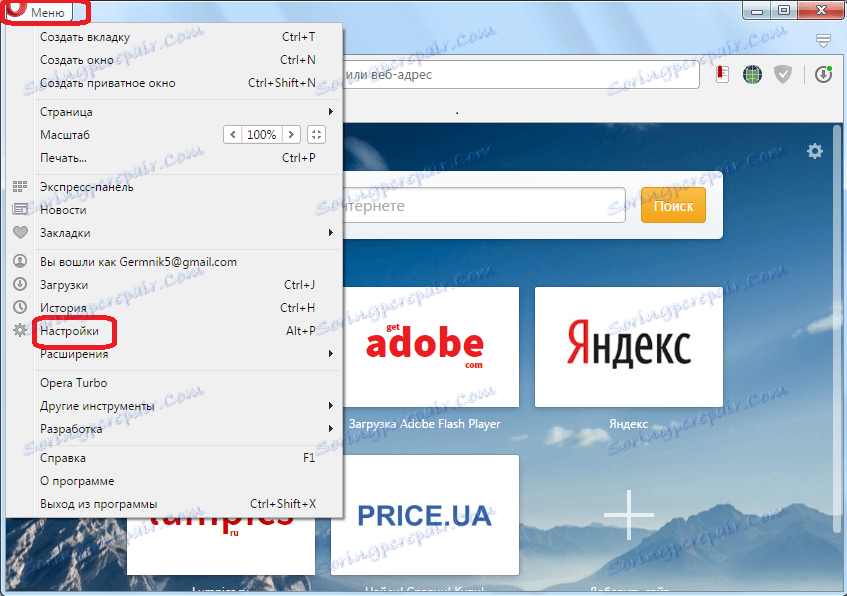
Ďalej prejdite na podsekciu nastavení pod názvom "Webové stránky".
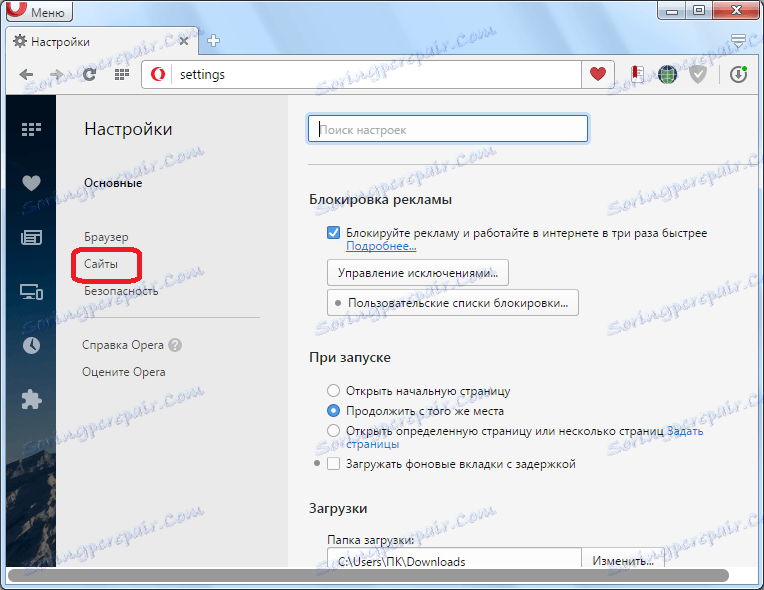
Potrebujeme pole Nastavenie zobrazenia. Nie je však potrebné ju hľadať dlhý čas, pretože sa nachádza na samom vrchole stránky.
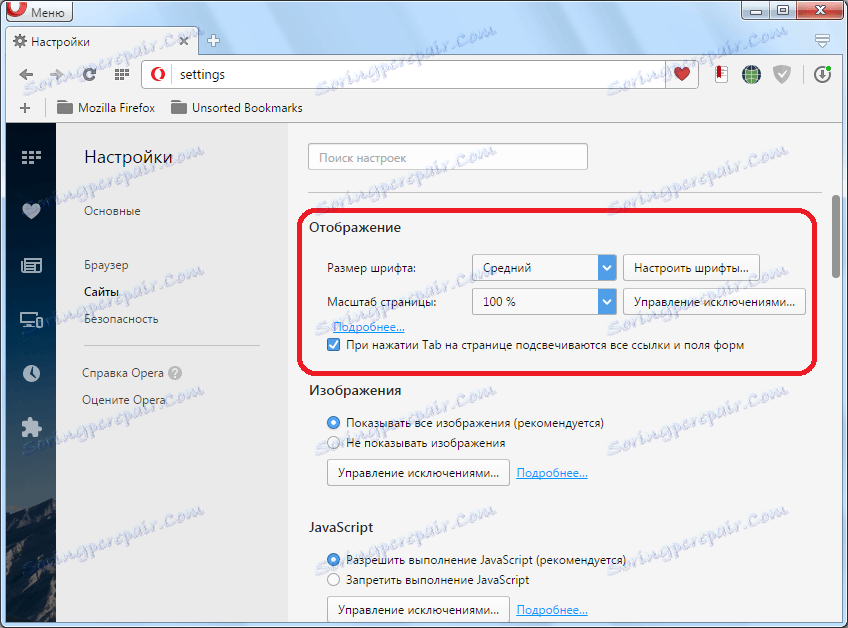
Ako vidíte, štandardne je váha nastavená na 100%. Ak to chcete zmeniť, jednoducho kliknite na nastavený parameter a v rozbaľovacom zozname vyberte stupnicu, ktorú považujeme za najprijateľnejšiu pre nás. Môžete si vybrať z rozsahu webových stránok od 25% do 500%.
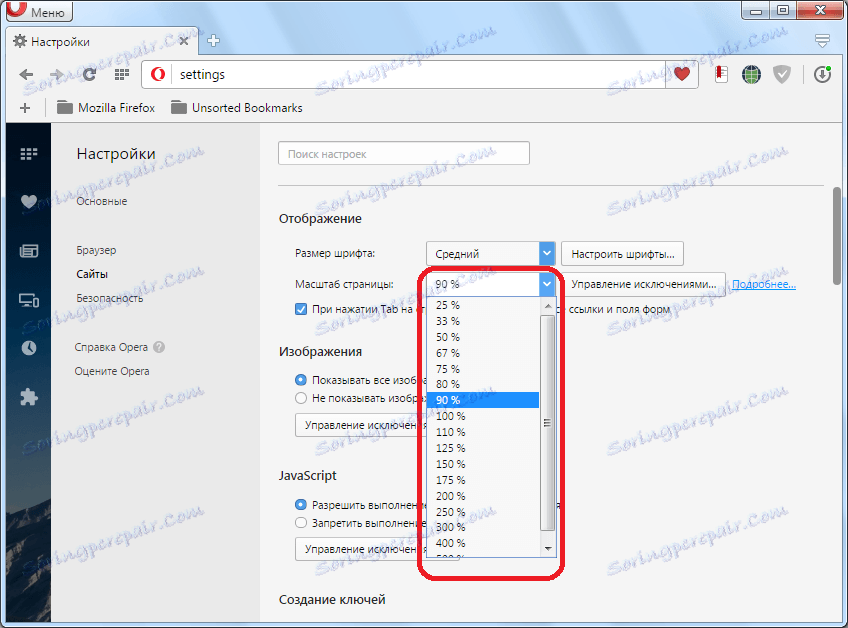
Po výbere parametra sa na všetkých stránkach zobrazia údaje o veľkosti, ktorú si používateľ zvolil.
Zmena stupnice pre jednotlivé stránky
Existujú však prípady, keď sú vo všeobecnosti nastavenia mierky v prehliadači používateľa splnené, ale tu je zobrazená veľkosť jednotlivých webových stránok - nie. V tomto prípade je možné zmeniť mierku pre konkrétne stránky.
Ak to chcete urobiť, po prepnutí na stránku opäť otvorte hlavnú ponuku. Teraz však nechodíme k nastaveniam, ale hľadáme položku menu "Scale". Predvolene je táto položka nastavená na veľkosť webových stránok, ktoré sú nastavené vo všeobecných nastaveniach. Ale kliknutím na ľavú a pravú šípku môže používateľ znížiť alebo priblížiť konkrétne miesto.
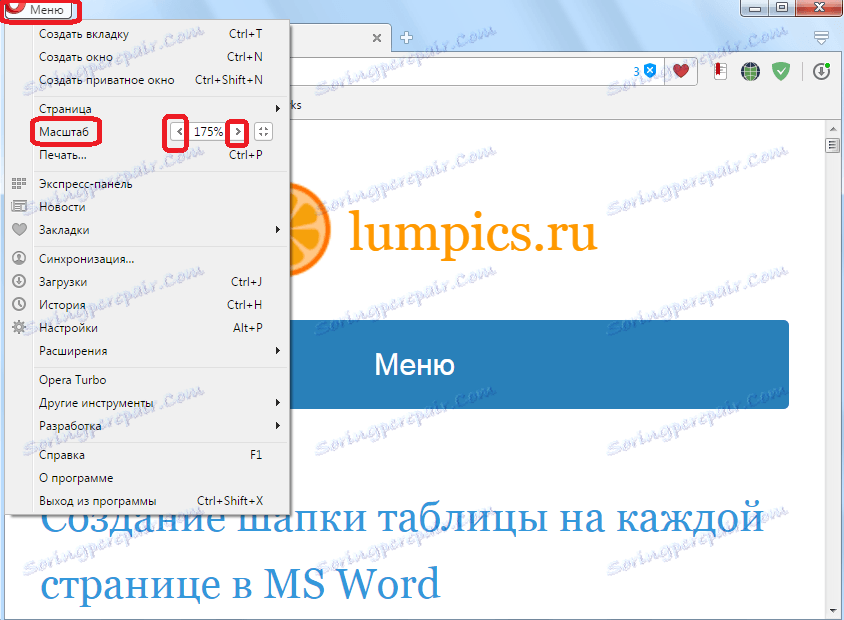
V pravej časti okna s hodnotou veľkosti je tlačidlo, po kliknutí sa mierka na stránke obnoví na úroveň nastavenú vo všeobecných nastaveniach prehliadača.
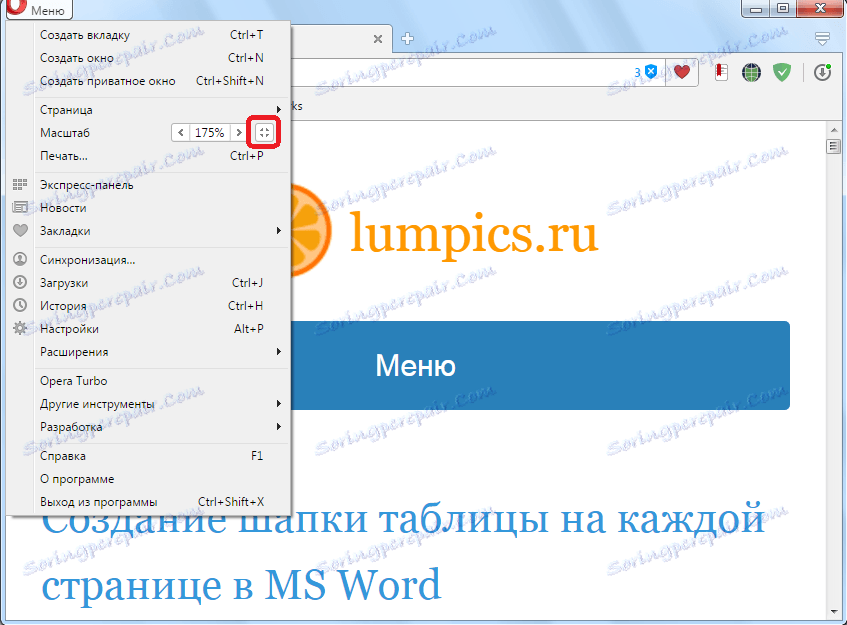
Veľkosť stránok môžete zmeniť bez toho, aby ste vstúpili do menu prehliadača a bez použitia myši a to len pomocou klávesnice. Ak chcete zvýšiť veľkosť stránky, musíte stlačiť kombináciu klávesov Ctrl + a Ctrl. Počet kliknutí bude závisieť od toho, koľko sa veľkosť zvýši alebo zníži.
Ak chcete zobraziť zoznam webových zdrojov, ktorých rozsah je nastavený samostatne, prejdite späť do sekcie "Webové stránky" všeobecných nastavení a kliknite na tlačidlo "Spravovať výnimky".
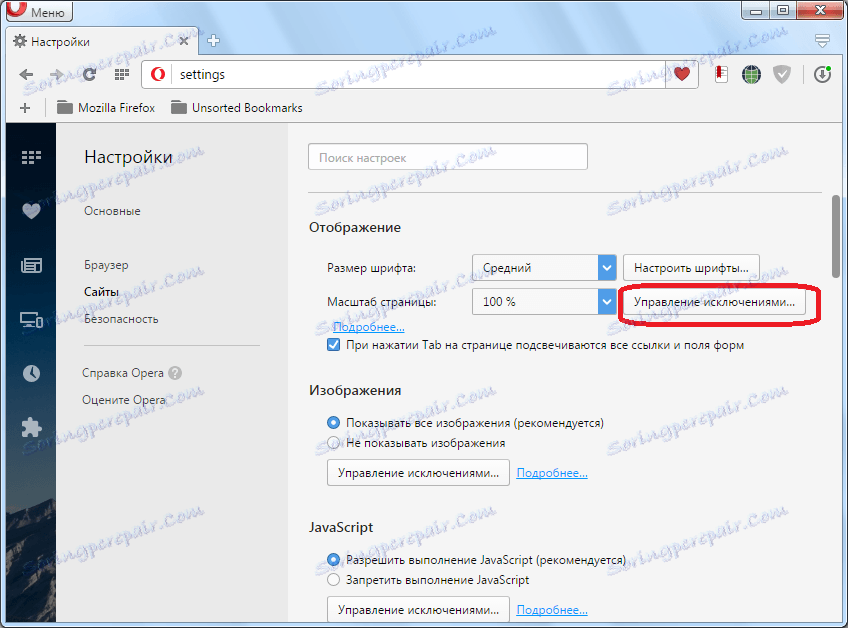
Zobrazí sa zoznam stránok s individuálnymi nastaveniami stupnice. Vedľa adresy konkrétneho webového zdroja je hodnota stupnice na nej. Váhu môžete vynulovať na všeobecnú úroveň tak, že prejdete kurzorom nad názov lokality a kliknete na zobrazený kríž vpravo od nej. Stránka bude preto odstránená zo zoznamu výnimiek.
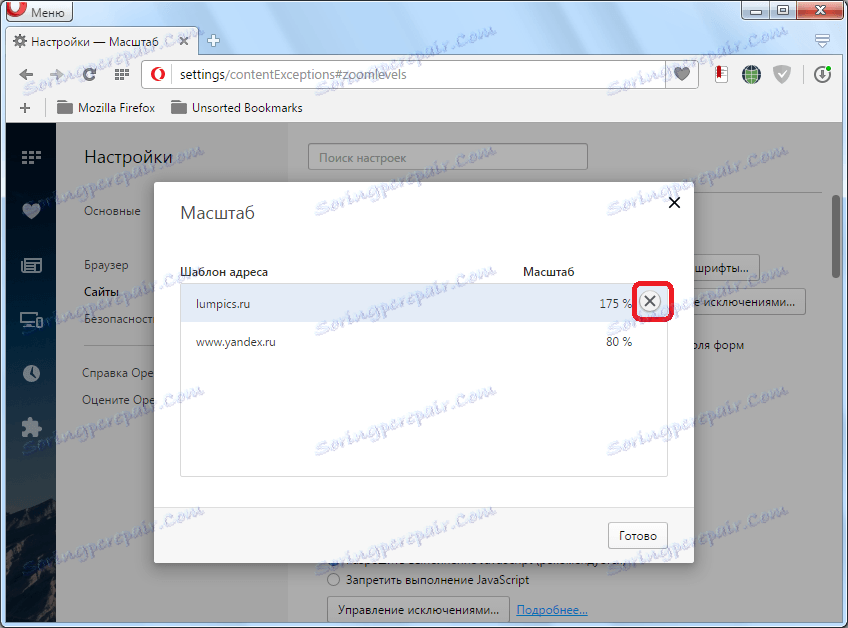
Zmeňte veľkosť písma
Opísané varianty zväčšenia zväčšujú a znižujú stránku ako celok so všetkými prvkami na nej. Ale navyše v prehliadači Opera je možné zmeniť veľkosť iba písma.
Zvýšenie písma v Opera, alebo znížiť, môžete v rovnakom bloku nastavení "Display", ktorý bol spomenutý skôr. Vpravo od nápisu sú uvedené možnosti "Veľkosť písma". Stačí kliknúť na nápis a objaví sa rozbaľovací zoznam, v ktorom môžete vybrať veľkosť písma z nasledujúcich možností:
- jemná;
- malá;
- priemer;
- veľký;
- Veľmi veľké.
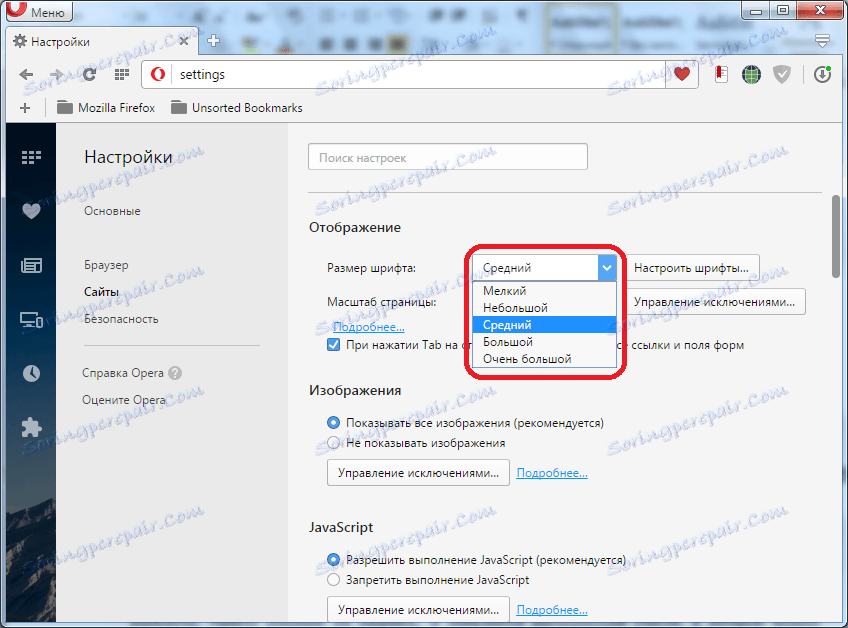
Predvolená hodnota je priemerná veľkosť.
Ďalšie možnosti nájdete kliknutím na tlačidlo "Konfigurovať písma".
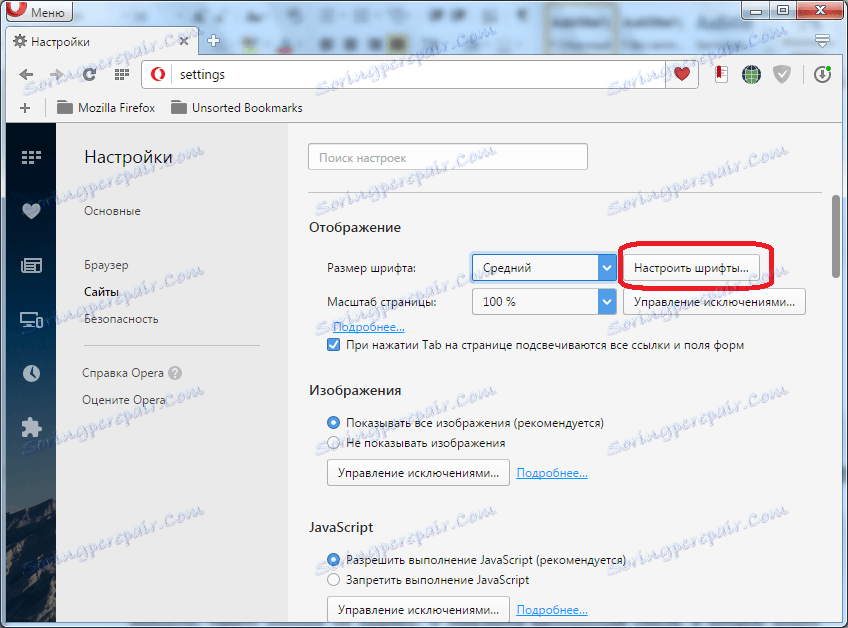
V otvorenom okne, potiahnutím posúvača, môžete presnejšie upraviť veľkosť písma a neobmedzovať sa na iba päť možností.
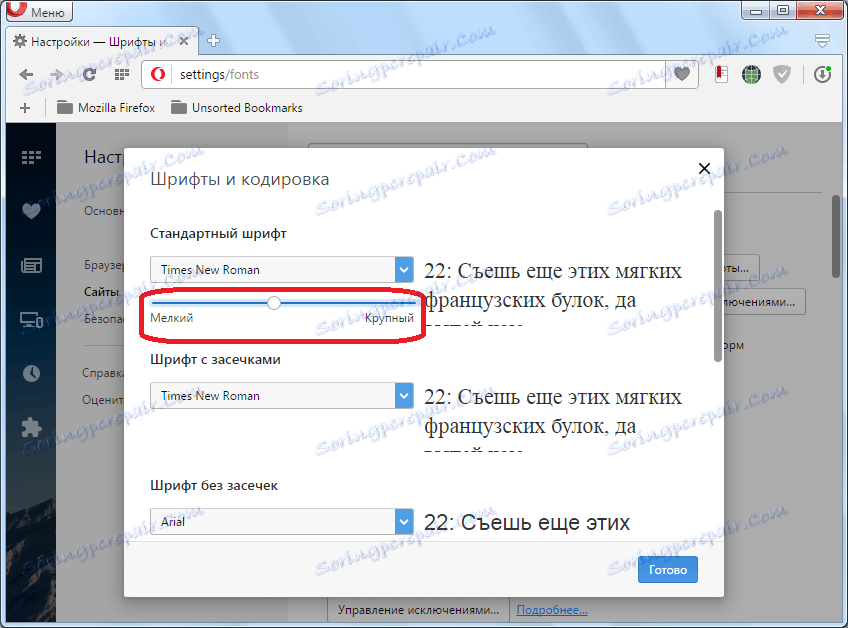
Okrem toho môžete okamžite vybrať štýl písma (Times New Roman, Arial, Consolas a mnoho ďalších).
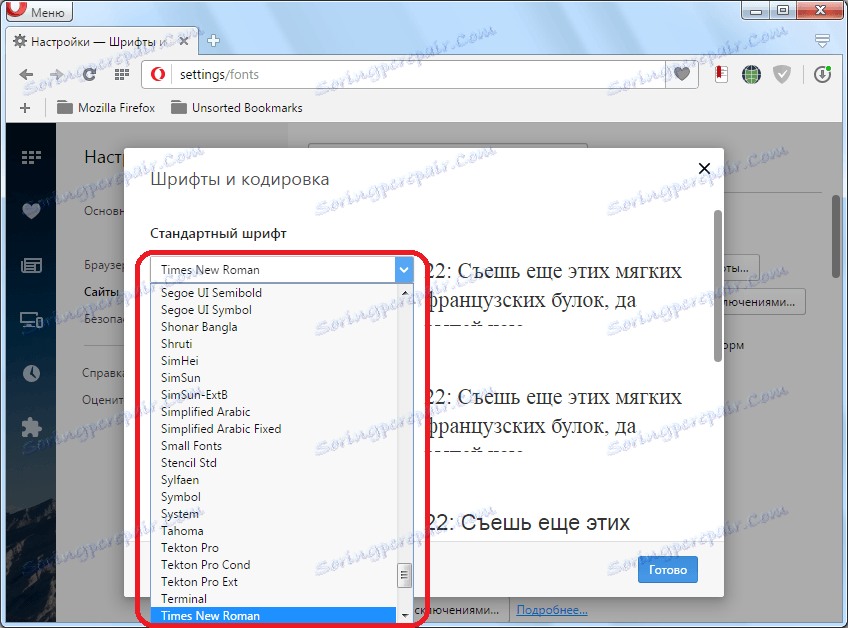
Po dokončení všetkých nastavení kliknite na tlačidlo "Dokončiť".
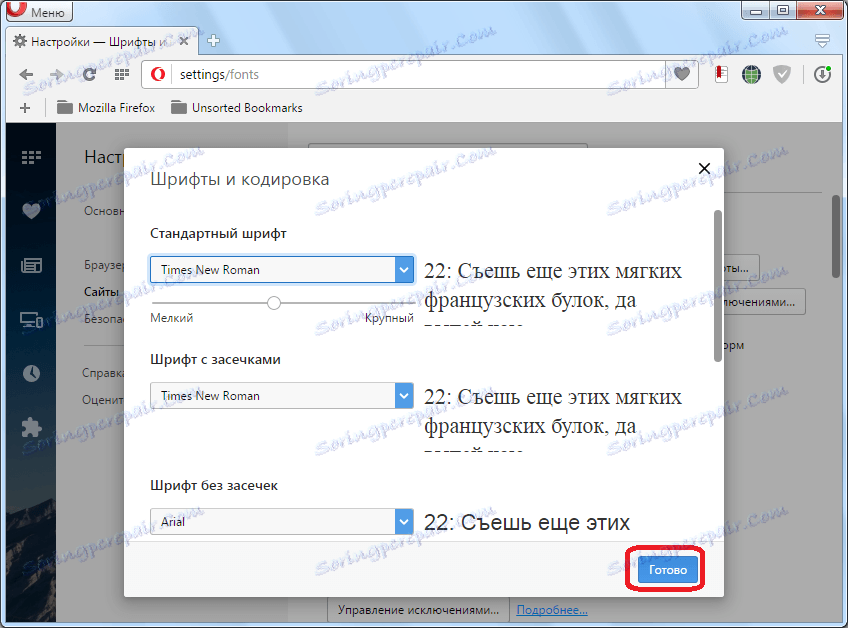
Ako vidíte, po správnom nastavení písma v stĺpci "Veľkosť písma" nie je uvedená jedna z piatich vyššie uvedených možností, ale hodnota je "Používateľ".
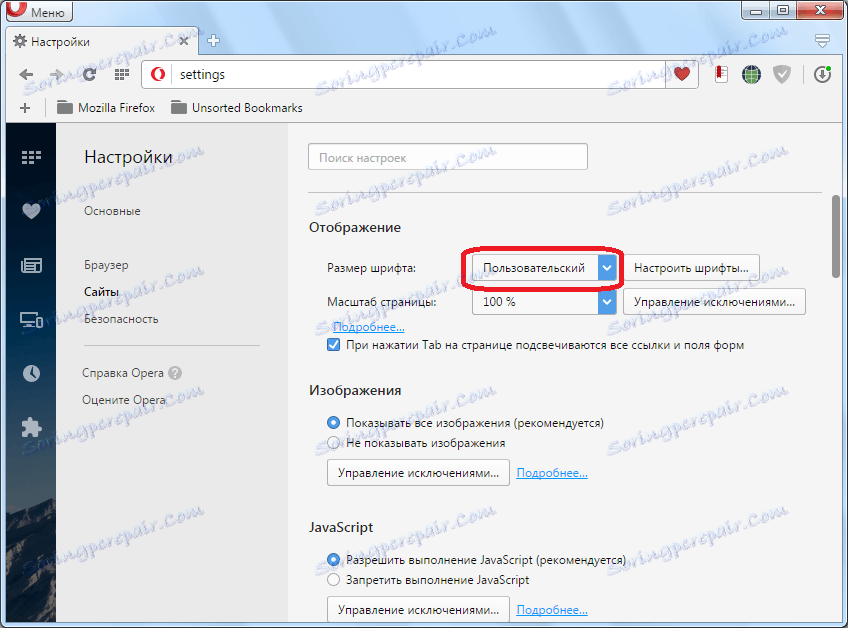
Prehliadač Opera poskytuje možnosť veľmi flexibilne upraviť mierku prehliadaných webových stránok a veľkosť písma na nich. A existuje možnosť nastavenia možností pre prehliadač ako celok a pre jednotlivé stránky.